Windows versteckt des Öfteren wichtige System-Ordner, damit User sie nicht „aus Versehen“ löschen oder bearbeiten. Manchmal braucht man aber gerade diese Ordner, damit man Einstellungen von Windows ändern (oder anzeigen lassen) kann.
In dieser Anleitung zeigen wir Ihnen für Windows 7, wie Sie versteckte Ordner im Explorer anzeigen (bzw. sichtbar werden) lassen können.
Versteckte Ordner mit Windows 7 anzeigen lassen
1. Um versteckte Ordner mit Windows 7 anzeigen zu lassen, öffnen Sie zunächst den Explorer, indem Sie die Tasten "Windows-Taste" und "E" kurz gleichzeitig drücken.
2. Klicken Sie im Menü (oben links) auf den Button "Organisieren" und dann auf "Ordner und Suchfunktionen".
3. Im neuen Fenster namens "Ordneroptionen" klicken Sie auf den Reiter "Ansicht".
4. In der Liste scrollen Sie etwas nach unten, bis Sie den Punkt "Versteckte Dateien und Ordner" sehen. Klicken Sie dort auf die Option "Ausgeblendete Dateien, Ordner und Laufwerke anzeigen". (siehe Abbildung)
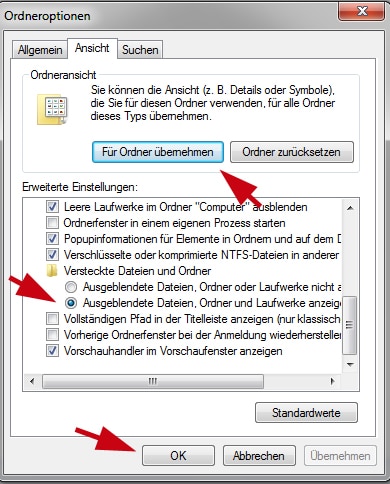
5. Klicken Sie dann oben auf "Für Ordner übernehmen" bzw. "Für alle Ordner übernehmen" – je nachdem, was dort bei Ihnen angezeigt wird.
6. Es folgt ein Klick auf "Übernehmen" und "OK" – Fenster schließen.
Wenn Sie mit dem Explorer Ordner, Dateien oder Laufwerke suchen, sollten nun zusätzlich alle vorher versteckten Ordner angezeigt werden. Die ehemals versteckten Ordner und Dateien können Sie jetzt starten und bearbeiten.
Bedenken Sie aber bitte, dass diese "versteckten Ordner" oftmals wichtige Systemdateien beinhalten. Wer hier unbedacht etwas löscht oder ändert, kann die reibungslose Funktionalität von Windows 7 gefährden.
Tipp: Versteckte Ordner wieder unsichtbar machen
Wenn Sie mit dem Bearbeiten fertig sind, sollten Sie die versteckten Ordner wieder unsichtbar machen, denn damit werden Systemdateien geschützt. Außerdem kann die dauerhafte Anzeige der versteckten Dateien auf Dauer etwas nervig sein.
Um die Ordner wieder zu verstecken, orientieren Sie sich an der obigen Anleitung. Nur bei Punkt 4 klicken Sie auf die Option "Ausgeblendete Ordner, Dateien und Laufwerke nicht anzeigen"; dann auf "Für Ordner übernehmen" und "OK" klicken und schon sind die Ordner in der Exploreransicht wieder versteckt.
Versteckte Ordner mit Windows Vista anzeigen
1. Drücken Sie kurz die "Windows-Taste" und "E" gleichzeitig, um den Explorer von Vista zu starten.
2. Im Menü klicken Sie auf "Extras" und "Ordneroptionen".
3. Im neuen Fenster "Ordneroptionen" wählen Sie den Reiter "Ansicht". Dort scrollen Sie in der Liste bis der Eintrag "Versteckte Dateien und Ordner" erscheint.
4. Klicken Sie auf den Eintrag "Alle Dateien und Ordner anzeigen". (siehe Abbildung)
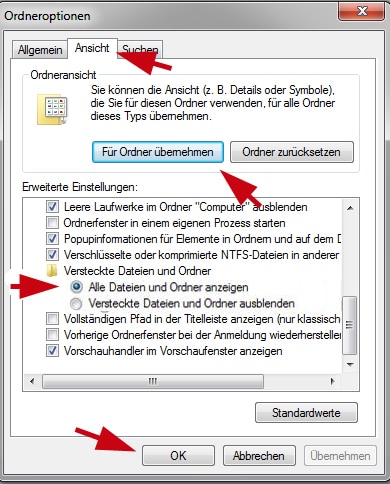
5. Klicken Sie auf den Button "Für Ordner übernehmen", damit in allen Ansichten die versteckten Ordner sichtbar werden.
6. Bestätigen Sie diese Wahl mit einem Klick auf "Übernehmen" und "OK".
Wenn Sie jetzt mit dem Explorer in bestimmten Dateien des Betriebssystems navigieren, werden Sie die versteckten Ordner sehen. Diese ehemals "versteckten Ordner und Dateien" können Sie jetzt anklicken und bearbeiten.
Mein Tipp: Nach der Bearbeitung der Ordner können Sie diese auch wieder versteckten. Benutzen Sie die obige Anleitung und klicken bei Punkt 4 auf "Versteckte Dateien und Ordner ausblenden".
Dies hat den Vorteil, dass man diese Dateien nicht aus Versehen bearbeiten oder löschen kann, gerade dann, wenn auch andere Ihren PC nutzen, die nicht so viel Ahnung mit dem Umgang mit Windows haben.
Windows XP: Wie kann ich versteckte Ordner anzeigen lassen?
1. Öffnen Sie den Windows Explorer und klicken Sie auf den Menüpunkt „Extras“. Wählen Sie dort die Option „Ordneroptionen“.
2. Suchen Sie den Eintrag „Alle Dateien und Ordner anzeigen“. Markieren Sie diesen Eintrag, indem Sie einen Punkt in den Kreis setzen. Dann wird der Explorer künftig keine Dateien mehr vor Ihnen verstecken.
4. Damit die neuen Einstellungen für alle Exploreranzeigen übernommen werden, klicken Sie oben auf den Button „Für alle übernehmen“. Schließen Sie dieses Fenster mit einem Klick auf "OK".
Wenn Sie nun künftig im Explorer Dateien und Ordner ansehen, werden Sie dort auch die "versteckten Ordner" sichtbar finden. Diese versteckten Ordner können Sie nun ganz normal öffnen und bearbeiten.
Da speziell diese Dateien oft wichtige Funktionen von Windows beinhalten, sollte man die dortigen Einstellungen nur mit Bedacht ändern und die Ordner und Dateien auf keinen Fall löschen. Dies könnte zur Folge haben, dass XP nicht mehr (oder nur noch eingeschränkt) funktioniert.
Mein Tipp: Wenn Sie die Bearbeitung dieser versteckten Ordner abgeschlossen haben, sollten Sie diese am Ende (siehe Anleitung oben) wieder auf unsichtbar stellen. Dann können sie nicht von Ihnen (oder anderen Nutzer Ihres PCs) aus Versehen gelöscht oder bearbeitet werden.
Viel Erfolg beim Anzeigen Ihrer versteckten Ordner!